小米电视如何投屏手机
现代家庭娱乐中,将手机内容投屏到小米电视上,能带来更畅快的视觉体验,以下为你详细介绍小米电视投屏手机的多种方法:
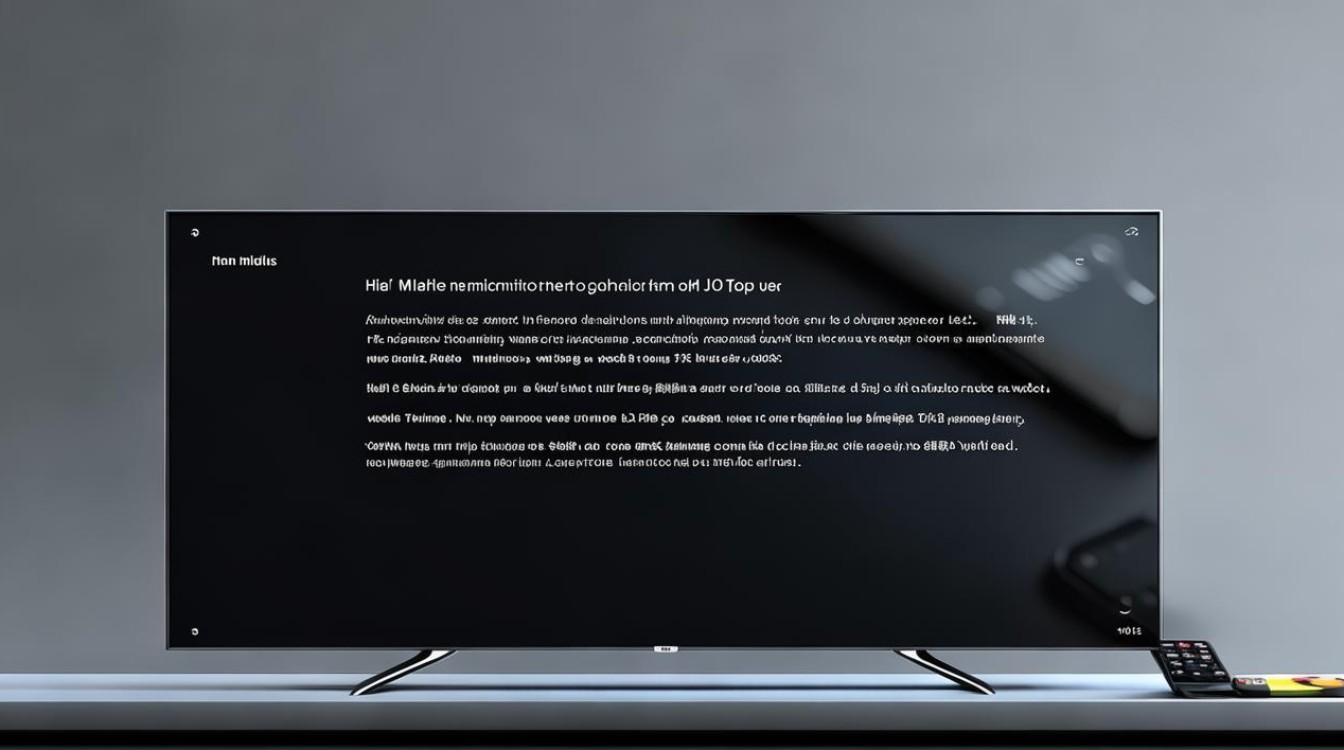
苹果手机投屏小米电视
-
前期准备:确保苹果手机和小米电视连接在同一个Wi-Fi网络下,这是投屏成功的基础条件。
-
操作步骤
- 从苹果手机屏幕顶部向下滑动,拉出控制中心,点击“屏幕镜像”选项,部分系统版本中可能显示为“AirPlay”。
- 在设备列表中,找到并点击你的小米电视设备名称进行连接,若设备名称未出现,可尝试刷新设备列表或检查网络连接是否正常。
- 连接成功后,苹果手机屏幕上的内容就会同步显示在小米电视上,此时可在手机播放视频、音乐或展示图片等,电视会实时显示相同内容。
安卓手机投屏小米电视
-
前期准备:同样要确保安卓手机和小米电视连接同一Wi-Fi网络。
-
不同类型安卓手机投屏方法
- 小米手机:可直接使用小米手机的“相机”或“扫一扫”功能,扫描小米电视页面中的二维码进行连接,也可在小米手机上打开“设置”->“连接与共享”->“投屏”,找到并连接小米电视。
- 其他安卓手机:部分安卓手机自带投屏功能,通常在“设置”或“控制中心”中能找到,打开投屏功能后,搜索并连接小米电视,若手机无自带投屏功能,可安装如“当贝家”等第三方投屏软件,电视需安装对应接收端软件,如“当贝投屏”,再按照软件指引完成连接和投屏。
使用小米电视自带投屏软件
-
前期准备:在手机上下载并安装“投屏神器”应用,确保手机和电视在同一Wi-Fi网络下。
-
操作步骤:打开“投屏神器”应用,按照提示连接小米电视,连接成功后,即可在应用中选择想要投屏的内容进行播放。
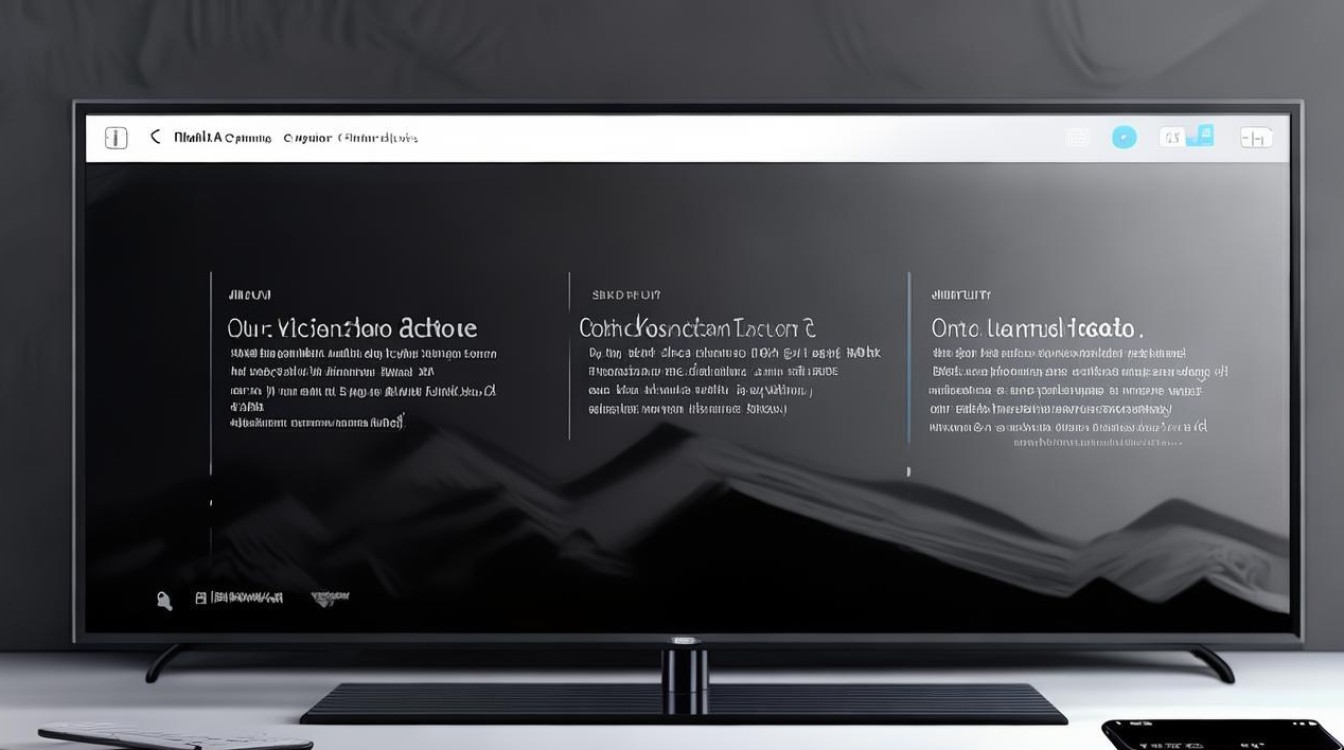
视频软件直接投屏
-
前期准备:将手机和小米电视连接同一个WiFi,打开如爱奇艺、腾讯视频、优酷、央视频等主流视频软件。
-
操作步骤:在视频播放界面,一般页面右上角有投屏按钮,播放视频后点击该按钮,在设备列表中选择想投屏的小米电视,即可完成投屏。
电脑投屏小米电视
-
Windows电脑
- 无线投屏:点击小米电视遥控器菜单键,找到“快速投屏”,接着打开电脑右下方的操作中心,选择“投影”,再选择“连接到无线显示器”,最后在设备列表中选择小米电视完成投屏。
- HDMI有线投屏:准备一根HDMI线,将HDMI线的一端连接到电脑的HDMI输出接口,另一端连接到小米电视的HDMI输入接口,然后在小米电视上,将输入信号源调整为HDMI模式,连接成功后,电脑屏幕上的内容就会同步显示在小米电视上。
-
Mac电脑:确保Mac电脑与小米电视处于同一无线网络,在Mac电脑上,点击苹果菜单,选择“系统偏好设置”,进入“显示器”选项,点击“隔空播放显示器”,在弹出的列表中选择小米电视进行连接。
投屏注意事项
-
网络要求:投屏时要保证网络稳定,避免因网络波动导致投屏卡顿、中断,尽量使设备与路由器距离适中,可减少信号干扰。
-
距离因素:设备与电视之间的距离不要太远,防止信号减弱影响投屏效果。
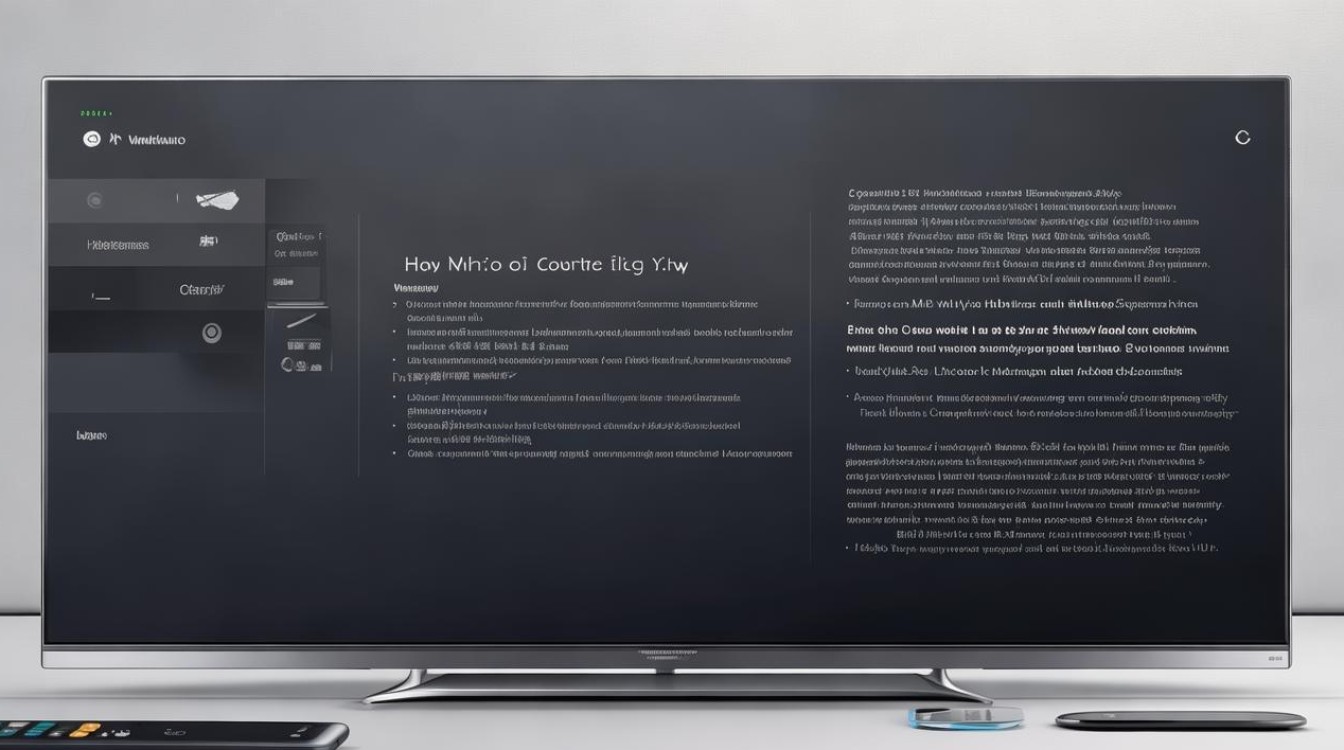
-
应用限制:部分应用可能存在投屏限制,如微信视频、QQ视频等,遇到这种情况可尝试使用其他支持投屏的应用。
-
隐私保护:使用投屏功能时,注意保护个人隐私和信息安全,避免在公共场合或共享设备上展示敏感信息。
以下是关于小米电视投屏手机的相关问答FAQs:
问:投屏时提示找不到设备怎么办?
答:首先检查手机和电视是否连接同一Wi-Fi网络,且网络是否正常,若网络正常,可尝试重启手机和电视,再次搜索设备,对于苹果手机,可下拉控制中心,点击屏幕镜像后,等待设备列表刷新;安卓手机则可在投屏设置中,点击搜索设备按钮重新搜索,若仍找不到设备,可检查电视的投屏功能是否开启,不同电视开启方式略有不同,一般在设置中查找相关选项。
问:投屏过程中出现卡顿如何解决?
答:先检查网络状况,可通过测试网速等方式查看网络是否流畅,若网络带宽不足,可尝试暂停其他占用网络的设备或升级网络套餐,降低手机或电视的画质设置,如降低视频分辨率、帧率等,也可在一定程度上缓解卡顿,关闭手机和电视上不必要的后台程序,释放系统资源,也有助于提高投屏的
版权声明:本文由环云手机汇 - 聚焦全球新机与行业动态!发布,如需转载请注明出处。



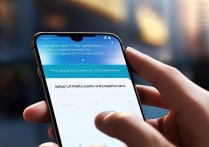








 冀ICP备2021017634号-5
冀ICP备2021017634号-5
 冀公网安备13062802000102号
冀公网安备13062802000102号